
步驟/方法
方法/步驟1:
下載載視頻轉換器,我們說到在官網下載比較好吧。下載完成之后,我們就直接點擊進行安裝,一般 在安裝的過程也是非常快速的,主要是按照安裝向導上的步驟進行就可以了。
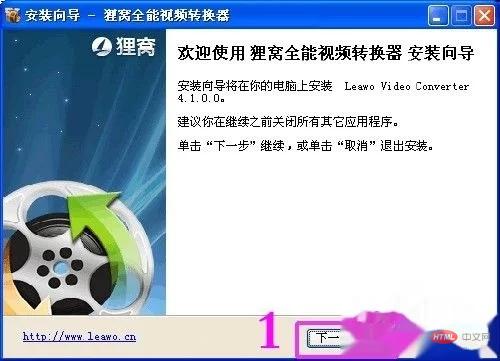
方法/步驟2:
安裝好之后,我們就直接進行使用吧。運行格式轉換器,雙擊桌面圖標,或者直接在安裝完成后運行該款軟件,這樣也是方便之處。

方法/步驟3:
現在開始來對mpg轉mp3了,點擊左上角的“視頻添加”按鈕,然后將要添加的mpg文件,添加到轉換器的文件列表上。
(ps:視頻添加在這款軟件上是有很多方法的,比如直接拖曳進來,雙擊轉換器的空白處,或者在右上角的菜單項上也是可以的,這就是這款軟件的優勢之一了,添加視頻途徑多)

方法/步驟4:
文件添加進來之后,我們就是來進行選擇輸出格式啦。我們就點擊視頻轉換器下方的“預置方案”右邊下列框,可看見格式列表啦。就選擇“常用音頻”項就可以找到mp3格式。(Tips:輸出格式的選擇,我們也非常人性化,沒找到的話,我們可在列表上的輸出框上直接輸入輸出的格式,也可以快速找到格式,這又是軟件的優勢之一啦。)
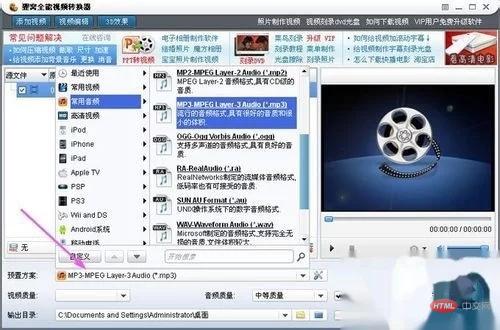
方法/步驟5:
輸出格式選好了。我們就來進行對輸出文件的效果進行設置。點擊右邊的“高級設置”按鈕,然后在彈出的界面上我們進行參數的設置,這里參數的設置可以讓輸出的文件得到更好的輸出效果,尤其上面的比特率設置,我們可以當做壓縮軟件來進行使用。在這里輸出音頻mp3格式,我們可以設置的比特率和采樣率,還有聲道,一般都是設置前兩項的。
(溫馨提示:音頻比特率和采樣率越大,輸出音頻效果越好,聲音越清晰,文件也就越大;)
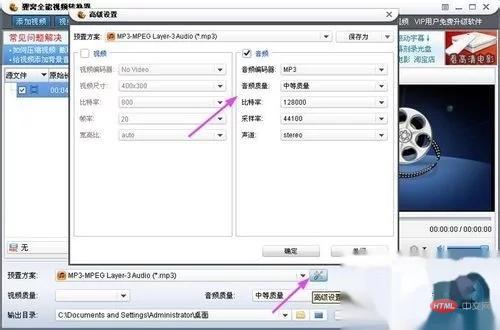
方法/步驟6:
在這里我們還可以看到這款視頻格式轉換器的另外一個優勢,我們可在上面進行文件的預覽。從文件添加的那刻起就可以對文件進行預覽啦。剛才忘記說了,點擊右邊的預覽按鈕,就可以對文件預覽啦。
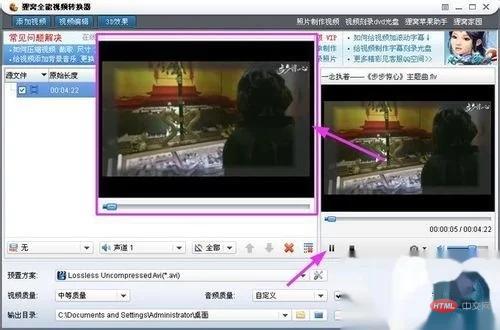
方法/步驟7:
為什么說這款軟件好呢,下面我們就再來看一個。我們可以點擊左上角的“視頻編輯”按鈕,在進入的界面上。我們可以對輸出文件的進行更多的編輯,可以任意截取音頻片段。也是一款很好截取軟件哦。。

方法/步驟8:
上面到了高級設置參數設置好之后,我們就可以進行轉換啦,前面的步驟六和步驟七,你可以在前面都可以進行的,現在我們開始轉換mpg轉mp3點擊右下角的大按鈕,開始轉換。
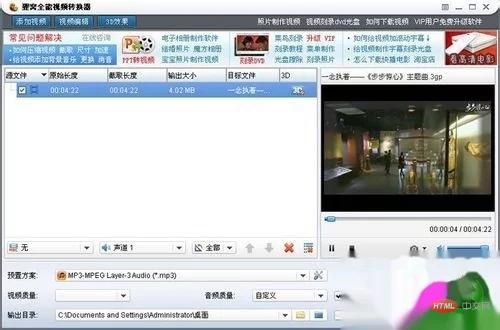
方法/步驟9:
到你點擊按鈕的那刻起,mpg轉換mp3的格式也就算是小成功了,只要轉換中沒有出現什么意外的話,你就可以很快得到mp3文件了,一般轉換音頻文件的,只需要幾秒鐘就可以啦,尤其是音頻之間的轉換那就更快了。。
)

)
,怎么處理?)
)
的區別)
)

)

)


)


)

)
Django項目架構介紹)